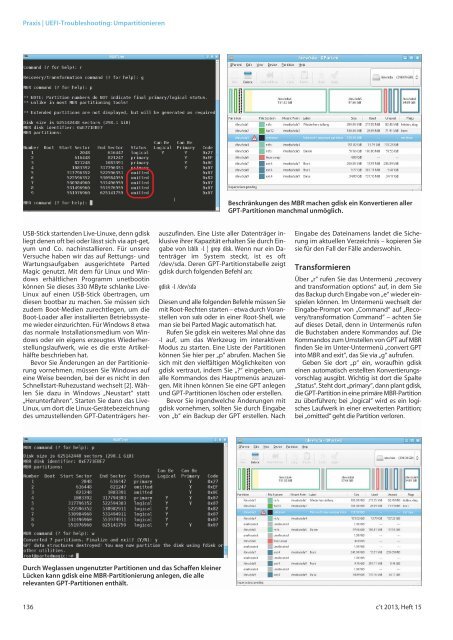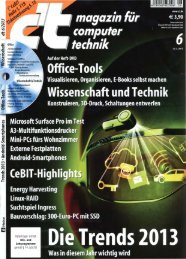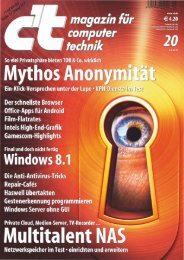Praxis | UEFI-Troubleshooting: UmpartitionierenBeschränkungen des MBR machen gdisk ein Konvertieren allerGPT-Partitionen manchmal unmöglich.USB-Stick startenden Live-Linuxe, denn gdiskliegt denen oft bei oder lässt sich via apt-get,yum und Co. nachinstallieren. Für unsereVersuche haben wir das auf Rettungs- undWartungsaufgaben ausgerichtete PartedMagic genutzt. Mit dem für Linux und Win -dows erhältlichen Programm unetbootinkönnen Sie dieses 330 MByte schlanke Live-Linux auf einen USB-Stick übertragen, umdiesen bootbar zu machen. Sie müssen sichzudem Boot-Medien zurechtlegen, um dieBoot-Loader aller installierten Betriebssystemewieder einzurichten. Für Windows 8 etwadas normale Installationsmedium von Win -dows oder ein eigens erzeugtes Wiederherstellungslaufwerk,wie es die erste Artikelhälftebeschrieben hat.Bevor Sie Änderungen an der Partitionierungvornehmen, müssen Sie Windows aufeine Weise beenden, bei der es nicht in denSchnellstart-Ruhezustand wechselt [2]. WählenSie dazu in Windows „Neustart“ statt„Herunterfahren“. Starten Sie dann das Live-Linux, um dort die Linux-Gerätebezeichnungdes umzustellenden GPT-Datenträgers her -auszufinden. Eine Liste aller Datenträger inklusiveihrer Kapazität erhalten Sie durch Eingabevon lsblk -l | grep disk. Wenn nur ein Datenträgerim System steckt, ist es oft/dev/sda. Deren GPT-Partitionstabelle zeigtgdisk durch folgenden Befehl an:gdisk -l /dev/sdaDiesen und alle folgenden Befehle müssen Siemit Root-Rechten starten – etwa durch Voranstellenvon sudo oder in einer Root-Shell, wieman sie bei Parted Magic automatisch hat.Rufen Sie gdisk ein weiteres Mal ohne das-l auf, um das Werkzeug im interaktivenModus zu starten. Eine Liste der Partitionenkönnen Sie hier per „p“ abrufen. Machen Siesich mit den vielfältigen Möglichkeiten vongdisk vertraut, indem Sie „?“ eingeben, umalle Kommandos des Hauptmenüs anzuzeigen.Mit ihnen können Sie eine GPT anlegenund GPT-Partitionen löschen oder erstellen.Bevor Sie irgendwelche Änderungen mitgdisk vornehmen, sollten Sie durch Eingabevon „b“ ein Backup der GPT erstellen. NachEingabe des Dateinamens landet die Sicherungim aktuellen Verzeichnis – kopieren Siesie für den Fall der Fälle anderswohin.TransformierenÜber „r“ rufen Sie das Untermenü „recoveryand transformation options“ auf, in dem Siedas Backup durch Eingabe von „e“ wieder einspielenkönnen. Im Untermenü wechselt derEingabe-Prompt von „Command“ auf „Recovery/transformationCommand“ – achten Sieauf dieses Detail, denn in Untermenüs rufendie Buchstaben andere Kommandos auf. DieKommandos zum Umstellen von GPT auf MBRfinden Sie im Unter-Untermenü „convert GPTinto MBR and exit“, das Sie via „g“ aufrufen.Geben Sie dort „p“ ein, woraufhin gdiskeinen automatisch erstellten Konvertierungsvorschlagausgibt. Wichtig ist dort die Spalte„Status“. Steht dort „primary“, dann plant gdisk,die GPT-Partition in eine primäre MBR-Partitionzu überführen; bei „logical“ wird es ein logischesLaufwerk in einer erweiterten Partition;bei „omitted“ geht die Partition verloren.Durch Weglassen ungenutzter Partitionen und das Schaffen kleinerLücken kann gdisk eine MBR-Partitionierung anlegen, die allerelevanten GPT-Partitionen enthält.136 c’t 2013, Heft <strong>15</strong>
Praxis | UEFI-Troubleshooting: UmpartitionierenParted Magic bringt gdisk mit, das diePartitionierungs<strong>technik</strong> umstellen und einGPT-Backup anlegen kann.EinschränkungenAufgrund von Limitierungen des MBR bleibtgdisk manchmal nichts anderes übrig, als einzelnePartitionen beim Konvertieren wegzulassen.Die Partitionstabelle im MBR bietet nämlichnur Platz für vier Einträge – entweder vierprimäre Partitionen oder drei primäre Partitionenund eine erweiterte Partition. Letzterenimmt logische Laufwerke auf, die in einemzusammenhängenden Bereich liegen müssen.Beim Konvertieren von GPT-Datenträgernmit bis zu vier Partitionen kann gdisk daherproblemlos einen MBR erstellen, der alle in derGPT definierten Partitionen enthält. Sind esmehr, können Sie sich manchmal durch Aufgebenvon Partitionen behelfen, die nachdem Umbau nicht mehr relevant sind. WennSie ein UEFI-Windows auf CSM-Boot um -stellen, brauchen Sie die normalerweise128 MByte große Partition von Typ 0c01(Microsoft Reserved/MSR) nicht mehr (sieheS. 124). Auch die typischerweise 100 MBytegroße EFI System Partition (ESP) können Sieaufgeben, denn die dort liegenden UEFI-Bootloadersind beim CSM-Start zu nichts nütze.Partitionen zum Recovery mit Tools des PC-Herstellers können Sie zwar auch konvertieren,sie funktionieren nach einem Wechsel derPartitionierungs<strong>technik</strong> aber oft nicht mehr.Wenn Sie mehr als vier GPT-Partitionenkonvertieren wollen, müssen einige beisammenliegende Partitionen zu logischen Laufwerkenwerden. Vor jeder dieser GPT-Partitionenmuss ein freier Sektor liegen, denn indenen landet nach der MBR-Konvertierungjeweils eine Partitionstabelle; sie definiertAnfang und Ende des logischen Laufwerksund verweist auf den Sektor, der das nächstelogische Laufwerk definiert.Oftmals ist zwischen den einzelnen GPT-Partitionen aber kein freier Platz für diesenSektor. Den können Sie mit GPT-tauglichenPartitionierungstools wie gparted schaffen,die beim Ändern der Partitionierung auchgleich das darauf befindliche Dateisystemsamt der Daten an die neuen Gegebenheitenanpasst – gdisk beherrscht das nicht.Knapsen Sie von jeder Partition, die voreinem geplanten logischen Laufwerk liegt,ein Megabyte am Ende ab – das ist viel ungefährlicherund schneller umsetzbar alsden Anfang einer Partition zu verschieben.Nach solchen Größenänderungen passt einzuvor erstelltes GPT-Backup nicht mehr zuden aktuellen Gegebenheiten. Erzeugen Sieein neues und werfen das alte weg, da esDatensalat gäbe, wenn Sie dieses wiedereinspielten.KonvertierenDurch das Verkleinern einzelner Partitionensollten Sie einen GPT-Datenträger so anpassenkönnen, dass gdisk alle relevanten Partitionenin den MBR überführen kann. Derautomatisch generierte Konvertierungsvorschlagentspricht allerdings auch dannmanchmal nicht den Vorstellungen. Mit denKommandos „r“, „l“ und „o“ können Sie denStatus einer Partition zwischen primär,logisch und weglassen umschalten. Gdiskverweigert allerdings Anpassungen, die esaufgrund der Beschränkungen der MBR-Partitionierung nicht umsetzen könnte.Achten Sie beim Konvertieren eines Win -dows-GPT-Datenträgers darauf, dass dieWindows-Systempartition und die typischerweise300 MByte große Windows-Recovery-Partition zu primären Partitionen werden(siehe S.ˇ124). Markieren Sie Letztere alsaktiv, indem Sie „a“ („toggle the active/bootflag“) eingeben. Prüfen Sie anschließendnoch die Partitionstypen, die für manche Betriebssystemewichtig sind: Bei FAT32 solltees 0c sein, bei NTFS 07, bei der WindowseigenenRecovery-Partition 27 und bei Linux-Partitionen 83.Wenn alles passt, können Sie die Konvertierungdurch Eingabe von „w“ durchführen.Sehen Sie anschließend mit fdisk -l /dev/sdanach, ob alles wie gewünscht geklappt hat.Falls nicht: Solange Sie keine weiteren Änderungenan der Partitionierung vornehmen,sollte das Einspielen des GPT-Backups denUrsprungszustand wiederherstellen, ohnedass Gefahr für Daten besteht.StartcodeZum Umstellen von UEFI- auf CSM-Boot könnenSie nun das zurechtgelegte Windows-Boot-Medium starten. Rufen Sie dort eineEingabeaufforderung auf und geben folgendenBefehl ein, um Bootcode in den MBR zuschreiben:bootrec /fixmbrDieser Bootcode startet den Bootsektor deraktiven Partition. Das ist die Windows-Recovery-Partition, auf der kein Bootloaderist, weil Windows zuvor über einen Boot -loader der ESP gestartet wurde. Erzeugen Siedaher auf der Recovery-Partition Bootcode:bcdboot d:\windows /s e: /f BIOS /l de-deWie bereits in der ersten Artikelhälfte erläutert:Die zu ihrem System passenden Laufwerksbuchstabenfür Recovery-Partition (imBeispiel E:) und das Systemlaufwerk (D:) könnenSie über Notepad erfahren – vor allembeim Boot über einen USB-Installationsstickgibt es leicht Verwechslungen. Weisen Sienun Ihre Firmware zum CSM-Boot <strong>vom</strong> Systemdatenträgeran, woraufhin Windows vondort durchstarten sollte.Auch per UEFI installierte Linux-Distributionenstarten nach dem Umstellen der Partitionierungs<strong>technik</strong>nicht mehr. Um alles zumCSM-Boot Nötige einzurichten, brauchen Sieein Live-Linux, mit dem Sie das installierteLinux einbinden, um mit chroot hinein zuwechseln und Grub neu zu installieren. Dazumüssen Sie bei manchen Distributionen einanderes Grub-Paket einrichten – bei UbuntubasiertenDistributionen etwa das Paket„grub-pc“. Von solchen Details abgesehenunterscheidet sich die weitere Einrichtungvon Bootloadern nicht von der bei Daten -trägern, auf denen nie eine GPT war. (thl)Literatur[1]ˇAxel Vahldiek, Zum Andocken, Windows 8 aufUSB-Laufwerken installieren, c’t 12/13, S. 160[2]ˇStephan Bäcker, Sprinter, Windows 8 Schnell -start im Griff, c’t 4/13, S. 80 cc’t 2013, Heft <strong>15</strong>137
- Seite 1:
magazin fürcomputertechnikwww.ct.d
- Seite 7:
Action-CamsBewegungen in hohemTempo
- Seite 16 und 17:
aktuell | Unsichere Industrieanlage
- Seite 18:
aktuell | Computer Graphics Interna
- Seite 22 und 23:
aktuell | SupercomputerAndreas Stil
- Seite 24 und 25:
aktuell | ProzessorenAndreas Stille
- Seite 26 und 27:
aktuell | Smartphones, Tablets, Not
- Seite 28:
aktuell | Grafik, HardwareMini-ITX-
- Seite 31 und 32:
aktuell | EmbeddedRobuste Mainboard
- Seite 34 und 35:
aktuell | PeripherieRobustes Displa
- Seite 36 und 37:
aktuell | IPv6Marc HeuseDie beste V
- Seite 38:
aktuell | Anwendungen3D-Puppe Genes
- Seite 41 und 42:
aktuell | Technische AnwendungenGü
- Seite 43:
aktuell | ForschungErweiterte Reali
- Seite 47 und 48:
aktuell | LinuxEinsteiger-Linux Zor
- Seite 50 und 51:
aktuell | AppleDetails zu iOS 7 und
- Seite 52:
kurz vorgestellt | Display, Android
- Seite 55 und 56:
kurz vorgestellt | Motorrad-Navigat
- Seite 57 und 58:
kurz vorgestellt | Externe Festplat
- Seite 59 und 60:
kurz vorgestellt | Modellier-App, O
- Seite 62 und 63:
Prüfstand | MacBook AirJohannes Sc
- Seite 64 und 65:
Report | VR-Brille zum Selbstausdru
- Seite 66 und 67:
Prüfstand | 3D-Rendererunbekleidet
- Seite 68 und 69:
Report | Voice-Tools für Linux-Gam
- Seite 70:
Report | Voice-Tools für Linux-Gam
- Seite 73 und 74:
Report | Facebook-RechenzentrumIn l
- Seite 75 und 76:
Report | Service & SupportRobert W.
- Seite 77 und 78:
Report | Glass im Alltagschaltet wa
- Seite 79 und 80:
Prüfstand | SmartphonesApple iPhon
- Seite 81 und 82:
Prüfstand | Smartphonesbeim Q10, b
- Seite 84 und 85:
Prüfstand | SmartphonesSonys Ände
- Seite 86 und 87: Prüfstand | SmartphonesGrafik-Benc
- Seite 88 und 89: Prüfstand | SmartphonesSurfenFürs
- Seite 90 und 91: Prüfstand | SmartphonesSmartphone-
- Seite 92 und 93: Prüfstand | SmartphonesLeistungsau
- Seite 94 und 95: Benjamin BenzZu schnellKomplett-PCs
- Seite 96 und 97: Prüfstand | Komplett-PCsKomplett-P
- Seite 98 und 99: Prüfstand | Profi-GrafikkartenMart
- Seite 100 und 101: Prüfstand | Profi-GrafikkartenDie
- Seite 102 und 103: Prüfstand | Profi-GrafikkartenK Sa
- Seite 104 und 105: Report | Action-Cams - ZubehörPhil
- Seite 106 und 107: Report | Action-Cams - ZubehörKlet
- Seite 108 und 109: Prüfstand | Action-CamsUlrich Hilg
- Seite 110 und 111: Prüfstand | Action-CamsDie Contour
- Seite 112 und 113: Prüfstand | Action-CamsTaschenlamp
- Seite 114 und 115: Prüfstand | Action-CamsDas Farbdis
- Seite 116 und 117: Prüfstand | Action-CamsÜbern Tell
- Seite 118 und 119: Christof WindeckNeu startenLösunge
- Seite 120 und 121: Praxis | UEFI-TroubleshootingSecure
- Seite 122 und 123: Praxis | UEFI-TroubleshootingDer bo
- Seite 124 und 125: Praxis | UEFI-Troubleshooting: Wind
- Seite 126 und 127: Praxis | UEFI-Troubleshooting: Wind
- Seite 128 und 129: Thorsten LeemhuisWeitere Betriebsar
- Seite 130 und 131: Praxis | UEFI-Troubleshooting: Linu
- Seite 132 und 133: Praxis | UEFI-Troubleshooting: Linu
- Seite 134 und 135: Praxis | UEFI-Troubleshooting: Umpa
- Seite 138 und 139: Know-how | Das leistet UEFIChristof
- Seite 140 und 141: Praxis | iPhone-AkkuwechselChristia
- Seite 142 und 143: Praxis | iPhone-Akkuwechsel5Der dri
- Seite 144: dedizierter1Gbit/sPort
- Seite 147 und 148: Praxis | HotlineHOTLINESie erreiche
- Seite 149 und 150: Praxis | Hotlinedoch parallel auch
- Seite 152 und 153: Praxis | SSD-DiagnoseBoi FeddernGuc
- Seite 154 und 155: Praxis | SSD-Diagnosedows ein und e
- Seite 156 und 157: Praxis | IPv6-EinführungReiko Kaps
- Seite 158 und 159: Praxis | Content MarketingFrank Pus
- Seite 160: Praxis | Content MarketingDas Keywo
- Seite 164 und 165: Praxis | Bonjour im VPNDušan Živa
- Seite 166 und 167: Praxis | Bonjour im VPNters“ alle
- Seite 168 und 169: Praxis | Hyper-V ReplicaPeter Sieri
- Seite 170: Praxis | Hyper-V ReplicaNur Windows
- Seite 173 und 174: Praxis | Hyper-V ReplicaEin Assiste
- Seite 175 und 176: Know-how | JavaScript-Frameworksvar
- Seite 177 und 178: Know-how | JavaScript-FrameworksKla
- Seite 179 und 180: Know-how | Trusted Computingon 2.0
- Seite 181 und 182: Know-how | Trusted Computingsichert
- Seite 184: Buchkritik | Apple-Dienste, 3D-Soft
- Seite 187 und 188:
Spiele | Rundenstrategie, Indie- un
- Seite 190:
Kids’ Bits | Rätselsammlung, Leu
- Seite 193 und 194:
Illustration: Susanne Wustmann, Dor
- Seite 212 und 213:
Inserentenverzeichnis *1&1 Internet
- Seite 214:
ÖSTERREICH 9,90 ¤ / SCHWEIZ 13,60